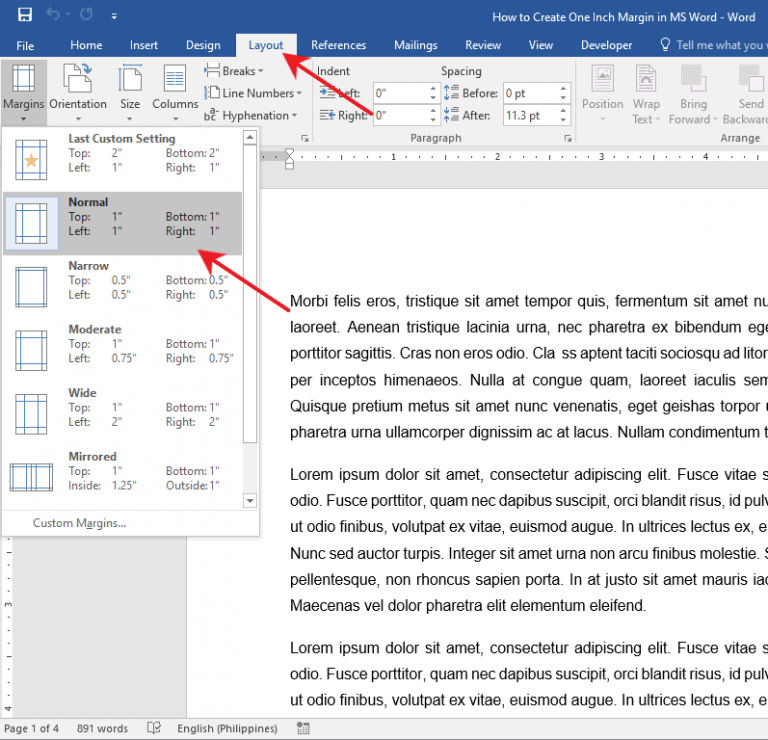
Microsoft Word 2013 е добре позната програма за текстообработка с много функции и инструменти, които улесняват създаването на документи. За да изглежда професионално, човек трябва да зададе правилните полета. Ето как да го направите в Microsoft Word 2013:
- Отворете документа или създайте нов.
- Натисни Оформление на страница раздел в горната част.
- Избери Маржове бутон в Настройка на страницата раздел.
- Изберете нормално опция от падащото меню. Това ще присвои 1-инчови полета навсякъде.
- Или можете да използвате Персонализирани полета опция, ако искате да ги коригирате.
Важно е да проверите отново вашите полета за печат. Подходящите полета гарантират, че съдържанието изглежда добре и е ясно. По този начин се уверявате, че вашите документи изглеждат професионално и са последователни.
Разбиране на важността на полетата при форматирането на документи
Полетата са изключително важни при форматирането на документа. Те създават чиста рамка около вашия текст и го правят да изглежда визуално привлекателен. Освен това те предотвратяват отрязването или претрупването на важна информация. Задаването на подходящи полета също помага за четливостта и ви позволява да отпечатвате документи, без текстът да бъде изрязан или затъмнен.
В Microsoft Word 2013 всичко, което трябва да направите, е да отидете в раздела Оформление на страницата и да щракнете върху Полета. Изберете Normal или 1 inch от падащото меню и сте готови! Удивително е как нещо толкова малко може да направи толкова голяма разлика в представянето на документи и професионализма.
Ръководство стъпка по стъпка за това как да поставите полета от 1 инч на Microsoft Word 2013
За да получите професионален вид, 1-инчови полета на Microsoft Word 2013 са от съществено значение. Ето как да го направите:
- Отворете Word и отидете на Page Layout.
- Кликнете върху Полета в групата Настройка на страницата.
- От падащото меню изберете Нормално. Ето! Всички полета са зададени на 1 инч.
- Или изберете Персонализирани полета и въведете 1 инч за всяко поле.
- Направете това, преди да пишете или форматирате нещо.
Вече знаете как да зададете 1-инчови полета в Microsoft Word 2013. Създавайте документи, които изглеждат професионално с лекота!
Не забравяйте да зададете вашите маржове. Следвайте тези инструкции и ще сте на път да придадете перфектния завършек на работата си.
червена линия Word документ
Съвети и трикове за работа с полета в Microsoft Word 2013
Искате ли да форматирате и оформите перфектно документите си в Word 2013? Ето няколко полезни съвета:
- Използвайте линийката! Просто отидете на Раздел Преглед, изберете Линийка и плъзнете маркерите за полета до идеалната ширина.
- За полета от 1 инч отидете на Раздел Оформление , щракнете върху Полета и изберете Персонализирани полета . Въведете „1“ както в горното, така и в долното поле.
- Предварително зададените маржове са налични под Раздел Оформление . Изберете такъв, който отговаря на вашите нужди.
- Освен това можете да промените полетата по подразбиране на Word. Отидете на Раздел Оформление , щракнете върху Полета и ги коригирайте според вашите предпочитания.
Не забравяйте да имате предвид четливостта, използването на празни пространства и дължината на документа, когато работите с полета в Word 2013. Имало едно време писател, изправен пред предизвикателството да напасне текста си в рамките на ширината на страницата. Чрез леко разширяване на полетата, без да нарушават четливостта, те успяват удобно да разположат цялото съдържание на всяка страница. Тази малка корекция подобри цялостния външен вид на документа.
Така че, използвайте тези трикове, за да получите идеалното форматиране и оформление на документа с Microsoft Word 2013!
Често срещани проблеми и отстраняване на неизправности
Проблеми и решения – те винаги вървят ръка за ръка Microsoft Word 2013 . От проблеми с формата до проблеми със съвместимостта, потребителите могат да се сблъскат с проблеми, докато използват тази все по-популярна програма за текстообработка.
Бъдете в крак с най-новите софтуерни актуализации и корекции, за да коригирате грешки и да подобрите потребителското изживяване. Проверете и за конфликтни добавки или шаблони – това може да е основната причина за грешките или неизправностите.
Файловете се повреждат? Може да се дължи на неочаквано изключване или несъвместими файлови формати. Microsoft Word 2013 има вграден инструмент за поправка за коригиране на повредени файлове и възстановяването им в първоначалното им състояние.
Все още се борите? Достигнат до Екипът за поддръжка на Microsoft . Те имат огромна база от знания и специализирани специалисти, обучени да отстраняват различни проблеми. Дайте им подробна информация за вашия проблем и те ще ви помогнат!
Екипът на Microsoft измина дълъг път от 1983 г. насам. Техният ангажимент за надежден софтуер направи отстраняването на неизправности по-лесно за потребителите по целия свят.
Заключение
С две думи, задаването на полета от 1 инч в Microsoft Word 2013 е задължително за професионални документи. Следвайте стъпките по-горе и ще имате идеално подравнено съдържание.
дума премахва прекъсванията на секциите
- Кликнете върху Оформление на страница раздел.
- Кликнете върху Маржове бутон.
- Изберете нормално опция.
Освен това можете да промените настройките на полетата, ако искате те да бъдат по-малки или по-големи с опциите за настройка на страницата.
Не забравяйте да проверите документа си след това, за да сте сигурни, че всички елементи са на мястото си. Освен това се уверете, че всички полета са еднакви за спретнат и представителен вид.
Използвайте тези съвети и работата ви ще бъде на първо място.














